Trong thời đại công nghệ số, chiếc iPhone của bạn không chỉ là một thiết bị liên lạc mà còn là một máy ảnh mạnh mẽ, luôn đồng hành cùng bạn trong mọi khoảnh khắc. Hầu hết chúng ta đều muốn những bức ảnh kỷ niệm của mình trông thật ấn tượng, nhưng không phải ai cũng sẵn sàng dành hàng giờ trong các phần mềm chỉnh sửa chuyên nghiệp như Photoshop hay Lightroom. Điều tuyệt vời là, bạn hoàn toàn có thể biến những bức ảnh “thường ngày” trên iPhone trở nên sống động và chuyên nghiệp hơn chỉ với vài giây thực hiện các thao tác đơn giản ngay trong ứng dụng Ảnh (Photos) mặc định của iOS.
Bài viết này của tienichthuthuat.com sẽ là cẩm nang chi tiết, hướng dẫn bạn cách tận dụng tối đa các công cụ chỉnh sửa ảnh iPhone có sẵn, giúp những bức hình của bạn “bật” lên đầy ấn tượng. Từ những điều chỉnh cơ bản đến các mẹo nâng cao, bạn sẽ khám phá ra tiềm năng chỉnh sửa đáng kinh ngạc ngay trên chiếc điện thoại của mình. Hãy cùng tìm hiểu các thủ thuật này để nâng tầm bức ảnh iPhone của bạn lên một đẳng cấp mới, mà không cần bất kỳ ứng dụng của bên thứ ba nào.
Cắt ảnh (Crop): Công cụ bị đánh giá thấp nhưng cực kỳ hiệu quả
Mặc dù có những nguyên tắc cơ bản giúp bạn bố cục ảnh tốt ngay từ đầu, nhưng ngay cả khi bạn không thể có được khung hình hoàn hảo lúc chụp, công cụ cắt ảnh trên iPhone cũng có thể nhanh chóng khắc phục hai vấn đề phổ biến nhất.
Đầu tiên, nếu đường chân trời trong ảnh của bạn không hoàn toàn nằm ngang, việc điều chỉnh chỉ mất vài giây. Bạn chỉ cần chạm vào nút “Cắt” (Crop), sau đó vuốt ngón tay sang trái hoặc phải cho đến khi đường chân trời thẳng. Ứng dụng sẽ tự động hiển thị các đường lưới tạm thời trên ảnh để giúp bạn căn chỉnh chính xác khi mọi thứ đã thẳng hàng.
Thứ hai, bạn có thể hướng sự chú ý của người xem vào những gì bạn muốn họ thấy bằng cách loại bỏ các yếu tố không mong muốn. Đó có thể là một chi tiết gây mất tập trung hoặc xấu xí như biển báo đường phố, một chiếc xe vừa lướt qua, hoặc đơn giản là bạn muốn loại bỏ bất cứ thứ gì không đóng góp vào khung cảnh mà bạn muốn chia sẻ.
Hãy xem ví dụ về đường chân trời London lúc hoàng hôn này:
 Toàn cảnh đường chân trời London trước khi cắt ảnh để loại bỏ yếu tố thừa
Toàn cảnh đường chân trời London trước khi cắt ảnh để loại bỏ yếu tố thừa
Điều tôi thực sự muốn chia sẻ ở đây là những công trình biểu tượng của London nổi bật trên nền hoàng hôn. Đơn giản là cắt bỏ toàn bộ khu vực tiền cảnh đã thay đổi hoàn toàn bức ảnh:
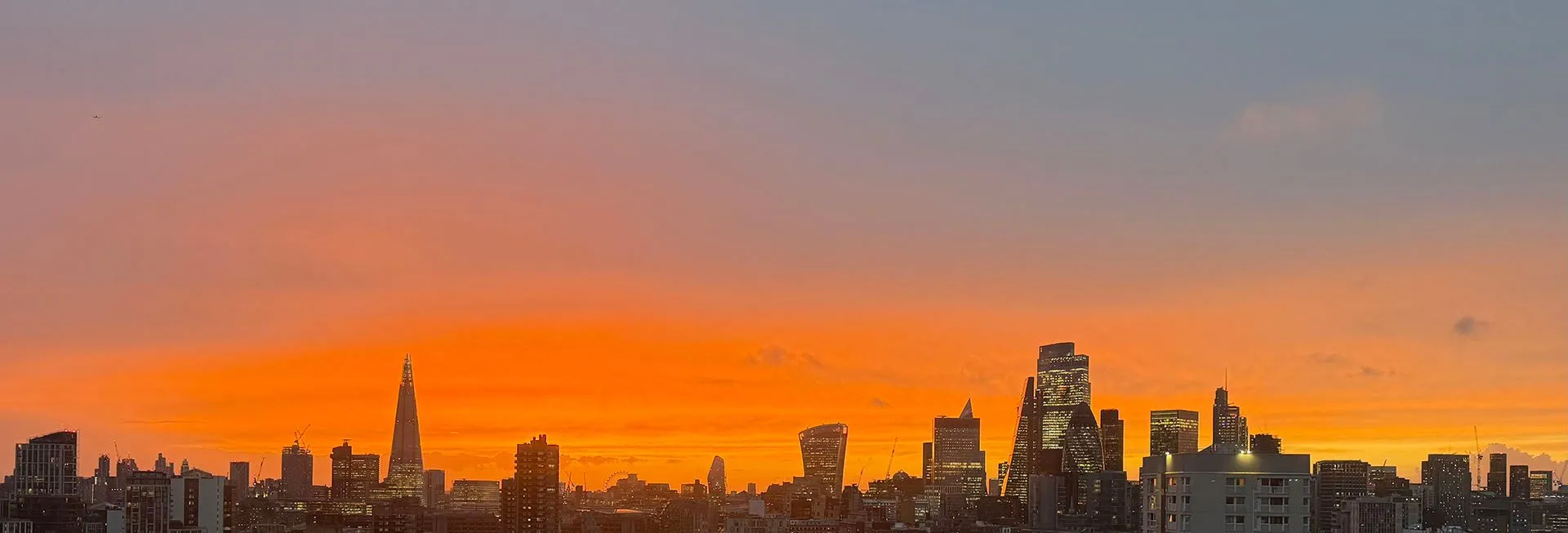 Ảnh đường chân trời London sau khi cắt bỏ phần tiền cảnh, làm nổi bật kiến trúc biểu tượng
Ảnh đường chân trời London sau khi cắt bỏ phần tiền cảnh, làm nổi bật kiến trúc biểu tượng
Bạn có thể thấy rằng đây là một bức ảnh hiệu quả hơn rất nhiều.
Chức năng Tự động (Auto) hay “Magic”: Tối ưu ảnh chỉ với một chạm
Ngay cả khi bạn không có thời gian để chỉnh sửa ảnh thủ công, việc nhấn nút “Sửa” (Edit) và sau đó là nút “Tự động” (Auto) hoặc “Magic” cũng rất đáng giá để xem liệu nó có cải thiện bức ảnh hay không. Mặc dù không phải lúc nào nó cũng hiệu quả, nhưng tỷ lệ thành công khá cao.
Những thay đổi mà công cụ này tạo ra đôi khi khá tinh tế và khó nhận biết, nhưng khi bạn xem ảnh trước và sau, bạn thường sẽ thấy phiên bản sau trông đẹp hơn. Đây là ảnh trước khi chỉnh sửa:
 Cận cảnh đường chân trời London trước khi áp dụng tính năng tự động điều chỉnh ảnh trên iPhone
Cận cảnh đường chân trời London trước khi áp dụng tính năng tự động điều chỉnh ảnh trên iPhone
Và đây là ảnh sau:
 Cận cảnh đường chân trời London sau khi ảnh được điều chỉnh tự động, các vùng tối sáng rõ hơn
Cận cảnh đường chân trời London sau khi ảnh được điều chỉnh tự động, các vùng tối sáng rõ hơn
Sự thay đổi chắc chắn là tinh tế, nhưng nó đã làm sáng các vùng tối, thêm độ tương phản và (dù gây tranh cãi hơn) làm sắc nét hình ảnh. Cá nhân tôi không phải là một người hâm mộ việc làm sắc nét quá mức, nhưng nhiều người không phải nhiếp ảnh gia lại ưa chuộng kiểu ảnh này.
Giải cứu chi tiết ẩn với công cụ Bóng (Shadows)
Dải động (Dynamic range) là khả năng của máy ảnh để thu lại cả vùng tối và vùng sáng của một cảnh. Các mẫu iPhone hiện đại có dải động lớn hơn nhiều so với nhiều smartphone khác, nhưng đôi khi chúng vẫn cần một chút hỗ trợ trong những cảnh có độ tương phản cao. Đặc biệt, các vùng tối có thể xuất hiện gần như đen hoàn toàn hoặc rất mờ, thiếu chi tiết.
May mắn thay, công cụ “Bóng” (Shadows) cung cấp một giải pháp dễ dàng. Bạn chạm vào nút “Điều chỉnh” (Adjust) và sau đó cuộn đến “Bóng”. Sau đó, bạn di chuyển thanh trượt sang phải (bằng cách vuốt ngón tay sang trái…) để làm sáng các vùng bóng.
Đây thường là một cách khắc phục tuyệt vời khi chụp người ngược sáng, nhưng nó cũng rất hữu ích cho các bức ảnh chụp đêm. Ví dụ, hãy xem bức ảnh Cầu Thiên Niên Kỷ (Millennium Bridge) và Nhà thờ St Paul’s này:
 Cầu Thiên Niên Kỷ và Nhà thờ St Paul's trong đêm, trước khi điều chỉnh Shadows để làm sáng vùng tối
Cầu Thiên Niên Kỷ và Nhà thờ St Paul's trong đêm, trước khi điều chỉnh Shadows để làm sáng vùng tối
Cá nhân tôi khá thích kiểu ảnh u ám này. Tuy nhiên, nhiều người lại thích một chút “nét” hơn, và làm sáng các vùng bóng là một cách đơn giản để đạt được điều này:
 Cầu Thiên Niên Kỷ và Nhà thờ St Paul's sau khi tăng độ sáng vùng tối bằng công cụ Shadows trên iPhone
Cầu Thiên Niên Kỷ và Nhà thờ St Paul's sau khi tăng độ sáng vùng tối bằng công cụ Shadows trên iPhone
Nếu bạn đang thắc mắc nên điều chỉnh bao nhiêu, tốt nhất là nên đánh giá bằng mắt vì mức độ phù hợp sẽ khác nhau tùy theo từng bức ảnh. Đây là nghệ thuật chứ không phải khoa học. Tuy nhiên, nếu bạn muốn một hướng dẫn làm điểm xuất phát, thì mức điều chỉnh trong khoảng +60 đến +70 thường mang lại hiệu quả tốt.
Tạo điểm nhấn bằng cách điều chỉnh Điểm đen (Black Point)
Có những lúc bạn muốn làm điều ngược lại và thực sự làm tối các vùng bóng. Điều này được thực hiện bằng cách thay đổi cái gọi là “Điểm đen” (Black Point). Nói cách khác, chúng ta lấy những vùng có màu xám đậm trong ảnh gốc và làm cho những vùng đó tối hơn — giống như màu đen tuyền hơn — mà không ảnh hưởng đến độ phơi sáng tổng thể. Cùng với đó, phần còn lại của các tông màu tối hơn sẽ trở nên tối hơn nữa, trong khi các tông màu sáng hơn vẫn giữ nguyên.
Điều này có thể đặc biệt hữu ích khi chụp ngược nắng. Hãy xem ví dụ này:
 Cảnh vật chụp ngược sáng, trước khi điều chỉnh Điểm đen (Black Point) để giảm mờ và tăng độ tương phản
Cảnh vật chụp ngược sáng, trước khi điều chỉnh Điểm đen (Black Point) để giảm mờ và tăng độ tương phản
Cây cối và các tòa nhà ở phía xa trông khá mờ ảo, điều này điển hình cho hiện tượng tán xạ ánh sáng mà bạn gặp phải khi chụp ngược sáng. Bằng cách tăng Điểm đen (Black Point), chúng ta có thể giảm bớt sự mờ ảo. Điều này cũng giúp những người trong cảnh nổi bật hơn so với nền:
 Cảnh vật chụp ngược sáng sau khi tăng Điểm đen, các chi tiết vùng tối rõ nét hơn và chủ thể nổi bật
Cảnh vật chụp ngược sáng sau khi tăng Điểm đen, các chi tiết vùng tối rõ nét hơn và chủ thể nổi bật
Cũng giống như điều chỉnh “Bóng” (Shadows), đây là mức điều chỉnh khoảng +60.
Một điều cần lưu ý ở đây là chiếc quần jean của người phụ nữ giờ đây có hiệu ứng loang lổ, do một số vùng đủ tối để bị ảnh hưởng trong khi những vùng khác thì không. Đây sẽ không phải là một hiệu ứng tốt nếu người phụ nữ là trọng tâm của bức ảnh của bạn, nhưng trong trường hợp này, với cặp đôi chỉ là một phần của cảnh, tôi không nghĩ hầu hết mọi người sẽ nhận thấy điều này trừ khi họ tìm kiếm nó.
Tăng độ sống động cho màu sắc: Bão hòa (Saturation) và Độ rung (Vibrance)
Đây là điều chỉnh mà hầu hết mọi người đều thực hiện cho ảnh của mình. Theo quan điểm của tôi, việc tăng độ bão hòa (saturation) thường xuyên bị lạm dụng đến mức bạn có được những màu sắc khá giống hoạt hình. Bạn cũng cần cẩn thận với những cảnh như hoàng hôn, vì việc tăng độ bão hòa thường gây ra biến dạng, tạo ra các hiện vật rõ ràng nơi các màu khác nhau hòa trộn vào nhau. Vì lý do này, lời khuyên của tôi ở đây là hãy điều chỉnh độ bão hòa một cách nhẹ nhàng.
Nếu bạn đang chụp ảnh người, bạn không nên tăng độ bão hòa trên khuôn mặt người, đặc biệt là người da trắng, nơi khuôn mặt của họ có thể trông đỏ ửng. Thay vào đó, hãy sử dụng điều khiển “Độ rung” (Vibrance), mà bạn sẽ tìm thấy ngay bên cạnh “Bão hòa”. Vibrance tăng cường màu sắc một cách thông minh hơn, ít ảnh hưởng đến tông màu da.
Tăng độ bão hòa có thể đặc biệt hiệu quả khi có một màu sắc chủ đạo trong cảnh, ví dụ như cảnh rừng. Một ví dụ khác là “giờ xanh” (blue hour), khoảng 30-40 phút sau hoàng hôn. Hãy xem ví dụ về Tháp Cầu (Tower Bridge) vào lúc chạng vạng này:
 Tháp Cầu (Tower Bridge) vào giờ xanh trước khi điều chỉnh độ bão hòa màu sắc để tăng sự sống động
Tháp Cầu (Tower Bridge) vào giờ xanh trước khi điều chỉnh độ bão hòa màu sắc để tăng sự sống động
Bức ảnh này trông khá tốt, nhưng nước có nhiều màu xám hơn là xanh. Tăng độ bão hòa sẽ làm nổi bật màu xanh trong nước. Tôi đã cố gắng tìm một điểm cân bằng để tăng cường màu xanh trong nước mà không làm cho bầu trời trông không thực tế. Trong trường hợp này, đó là mức tăng độ bão hòa +19:
 Tháp Cầu (Tower Bridge) sau khi tăng độ bão hòa màu sắc lên +19, làm nổi bật sắc xanh của nước
Tháp Cầu (Tower Bridge) sau khi tăng độ bão hòa màu sắc lên +19, làm nổi bật sắc xanh của nước
Một cách khác tôi có thể thực hiện là điều chỉnh nhiệt độ màu sang cài đặt “lạnh” hơn, nhưng điều đó cũng sẽ làm thay đổi màu sắc của cây cầu.
Nhiệt độ màu (Color Temperature): Biến đổi cảm xúc bức ảnh
Nhiệt độ màu là một cách mô tả mức độ “lạnh” hay “ấm” của một bức ảnh. Một cảnh thiên về màu xanh lam sẽ trông lạnh, trong khi một cảnh thiên về màu vàng sẽ trông ấm. Chúng ta sử dụng những thuật ngữ này vì chúng phản ánh các mùa: cảnh mùa đông có xu hướng có nhiệt độ màu lạnh hơn, trong khi cảnh mùa hè ấm áp hơn.
London có xu hướng thiên về màu sắc lạnh hơn. Đó là một ngày khá nắng, nhưng cảm giác đó không thể hiện rõ trong bức ảnh Nhà thờ St Paul’s này:
 Nhà thờ St Paul's vào ngày nắng, trước khi điều chỉnh nhiệt độ màu để tạo cảm giác ấm áp hơn
Nhà thờ St Paul's vào ngày nắng, trước khi điều chỉnh nhiệt độ màu để tạo cảm giác ấm áp hơn
Tôi muốn làm cho ngày cảm thấy nắng hơn, vì vậy tôi đã tăng nhiệt độ màu, được hiển thị trong bảng chỉnh sửa bằng biểu tượng giống giọt nước tượng trưng cho nhiệt kế. Tôi đã thực hiện một thay đổi khá phóng đại ở đây để thể hiện rõ hiệu ứng; trên thực tế, tôi thường không đi xa đến mức này:
 Nhà thờ St Paul's sau khi tăng nhiệt độ màu lên +75, mang lại cảm giác một ngày hè rực rỡ
Nhà thờ St Paul's sau khi tăng nhiệt độ màu lên +75, mang lại cảm giác một ngày hè rực rỡ
Điều chỉnh độ sâu trường ảnh (Depth of Field) cho ảnh chân dung
Nếu bạn đang chụp ảnh người trước một phông nền bận rộn, tôi khuyên bạn nên sử dụng Chế độ chân dung (Portrait mode). Trong ứng dụng Máy ảnh (Camera), bạn sẽ tìm thấy chế độ này ngay bên cạnh thanh trượt “Ảnh” (Photos) tiêu chuẩn. Chế độ này cho phép bạn làm giảm độ sâu trường ảnh một cách nhân tạo, ngay khi bạn chụp ảnh hoặc sau đó khi bạn chỉnh sửa.
Thông thường, tôi thích chụp ảnh đúng ngay từ đầu, nhưng vì trong trường hợp này không có sự khác biệt, tôi khuyên bạn đừng lo lắng về điều đó khi chụp để có thể tập trung vào bố cục và biểu cảm khuôn mặt của chủ thể.
Hãy xem ví dụ về một người phụ nữ được chụp ảnh với Tòa thị chính London ở hậu cảnh:
 Người phụ nữ chụp ảnh với Tòa thị chính London ở hậu cảnh, trước khi làm mờ phông nền
Người phụ nữ chụp ảnh với Tòa thị chính London ở hậu cảnh, trước khi làm mờ phông nền
Tòa nhà hơi bị mờ, vì vậy có một chút tách biệt giữa cô ấy và phông nền, nhưng nếu bạn chạm vào nút “Chân dung” (Portrait) và sau đó sử dụng thanh trượt, bạn có thể làm mờ tòa nhà nhiều hơn để làm cho cô ấy nổi bật hơn. Vì việc làm mờ cũng làm cho cần cẩu trông mất tập trung hơn, tôi đã cắt bỏ nó cùng lúc:
 Ảnh chân dung sau khi thêm hiệu ứng làm mờ phông nền (bokeh) bằng cách giảm độ sâu trường ảnh trên iPhone
Ảnh chân dung sau khi thêm hiệu ứng làm mờ phông nền (bokeh) bằng cách giảm độ sâu trường ảnh trên iPhone
Xóa vật thể gây phân tâm với công cụ Làm sạch (Clean-Up)
Một công cụ khác mà tôi có thể đã sử dụng để loại bỏ cần cẩu là công cụ “Làm sạch” (Clean Up). Công cụ này chỉ có sẵn trên iPhone 15 Pro và iPhone 16 vì đây là tính năng của Apple Intelligence. Để sử dụng nó, bạn chạm hoặc khoanh tròn đối tượng bạn muốn xóa.
Hãy xem bức ảnh các tòa nhà chọc trời ở London này:
 Những tòa nhà chọc trời ở London với đường dây điện thoại hoặc dây cáp điện gây mất thẩm mỹ
Những tòa nhà chọc trời ở London với đường dây điện thoại hoặc dây cáp điện gây mất thẩm mỹ
Tôi cần đứng ở một vị trí cụ thể để bố cục bức ảnh, nhưng điều đó có nghĩa là một đường dây điện hoặc điện thoại xấu xí đã hiện rõ. Tôi đã chạm vào nút “Làm sạch” (Clean Up), nó tự động xác định đó là thứ tôi có thể muốn xóa và làm nổi bật nó cho tôi, vì vậy tôi chỉ cần chạm để xác nhận. Nếu nó không làm điều đó, tôi chỉ cần kéo ngón tay dọc theo đường dây. Kết quả là đây:
 Hình ảnh các tòa nhà chọc trời ở London sau khi sử dụng công cụ Clean Up để loại bỏ đường dây điện
Hình ảnh các tòa nhà chọc trời ở London sau khi sử dụng công cụ Clean Up để loại bỏ đường dây điện
Lưu ý rằng tất cả các tính năng của Apple Intelligence đều đang trong giai đoạn thử nghiệm (beta), vì vậy kết quả có thể thay đổi, nhưng nó luôn đáng để thử nếu bạn không thể tránh việc bao gồm một yếu tố gây mất tập trung khi chụp ảnh.
Phong cách chụp ảnh (Photographic Styles) trên iPhone 16
Cuối cùng, chỉ dành cho iPhone 16, có một tùy chọn “Phong cách chụp ảnh” (Photographic Styles) mới, có thể được chọn khi chụp ảnh hoặc khi chỉnh sửa. Đây là những bộ lọc ảnh hiệu quả, nhưng là những bộ lọc chất lượng cao được thiết kế để nâng cao vẻ ngoài, chứ không phải áp dụng các hiệu ứng giống hoạt hình. Tôi sẽ đưa ra một vài ví dụ ở đây. Đầu tiên, bức ảnh gốc được chụp bằng ống kính 5x, vì vậy độ mờ hậu cảnh là tự nhiên chứ không phải nhân tạo:
 Bức ảnh gốc một người phụ nữ với đường chân trời London, chụp bằng ống kính 5x của iPhone 16
Bức ảnh gốc một người phụ nữ với đường chân trời London, chụp bằng ống kính 5x của iPhone 16
Đây là phong cách được dán nhãn là “Quiet” (Yên tĩnh), tạo ra hiệu ứng khá mơ màng:
 Ảnh chân dung áp dụng phong cách "Quiet" (Yên tĩnh) trên iPhone 16, tạo hiệu ứng mơ màng
Ảnh chân dung áp dụng phong cách "Quiet" (Yên tĩnh) trên iPhone 16, tạo hiệu ứng mơ màng
Phong cách “Gold” (Vàng), mạnh mẽ hơn và bão hòa hơn trong khi vẫn giữ được tông màu da:
 Ảnh chân dung áp dụng phong cách "Gold" (Vàng) trên iPhone 16, mang lại màu sắc sống động và rực rỡ
Ảnh chân dung áp dụng phong cách "Gold" (Vàng) trên iPhone 16, mang lại màu sắc sống động và rực rỡ
Và cuối cùng là phong cách “Muted Black-and-White” (Đen trắng dịu). Trong Lightroom, tôi có các cài đặt sẵn cho 20 chuyển đổi đen trắng khác nhau, vì vậy bạn có thể nói rằng tôi khá kỹ tính về tông màu đơn sắc của mình! Nhưng tôi thực sự ấn tượng với phong cách “Muted” mỗi khi tôi sử dụng nó — Apple đã làm một công việc tuyệt vời ở đây:
 Ảnh chân dung với phong cách "Muted Black-and-White" (Đen trắng dịu) của iPhone 16, tạo hiệu ứng ấn tượng
Ảnh chân dung với phong cách "Muted Black-and-White" (Đen trắng dịu) của iPhone 16, tạo hiệu ứng ấn tượng
Tất cả các chỉnh sửa bạn đã thấy trong các ví dụ trên đều được thực hiện trong ứng dụng Ảnh của Apple, và hầu hết chỉ mất vài giây. Không có chỉnh sửa nào mất hơn 30 giây. Việc biến ảnh iPhone của bạn trở nên nổi bật thực sự nhanh chóng và dễ dàng đến vậy.
Với những mẹo và thủ thuật chỉnh sửa ảnh iPhone này, bạn đã sẵn sàng để khai phá toàn bộ tiềm năng nhiếp ảnh trên chiếc điện thoại của mình. Đừng ngần ngại thử nghiệm các công cụ, khám phá những phong cách khác nhau và biến những bức ảnh thường ngày thành những tác phẩm nghệ thuật độc đáo của riêng bạn. Hãy bắt đầu ngay hôm nay và chia sẻ những khoảnh khắc đẹp nhất của bạn với thế giới! Bạn đã thử những mẹo nào trong số này chưa? Hãy để lại bình luận và chia sẻ kết quả của bạn dưới đây nhé!

